Có nên khôi phục cài đặt gốc trên iPhone hay không?

Có nên khôi phục cài đặt gốc iPhone luôn là chủ đề được người dùng táo khuyết quan tâm khi muốn giải quyết một số vấn đề như giật lag, lỗi phần mềm hoặc bộ nhớ đầy. Bài viết này, Sforum sẽ mang đến cho bạn hướng dẫn khôi phục cài đặt gốc iPhone chi tiết và những ưu nhược điểm của cách làm này. Từ đó, giúp bạn đưa ra quyết định phù hợp cho thiết bị của mình nhé!
Có nên khôi phục cài đặt gốc iPhone không?
Việc khôi phục cài đặt gốc là thao tác đưa thiết bị của bạn về trạng thái ban đầu. Hầu hết mọi người đều khá e ngại việc này bởi nó sẽ mất hết các dữ liệu trong máy. Tuy nhiên, cách khôi phục cài đặt gốc trên iPhone thật sự hữu ích cho một số trường hợp. Ví dụ như khắc phục sự cố giật, lag, máy bị treo, không thể thoát ứng dụng,.... Sau khi cài đặt lại, máy sẽ tự động loại bỏ virus và khắc phục lỗi.
Khôi phục cài đặt gốc cho iPhone có thể giúp giải quyết một số vấn đề và mang lại hiệu quả sử dụng tốt hơn cho thiết bị. Tuy nhiên, nó cũng đồng nghĩa với việc xóa tất cả dữ liệu trên máy. Do vậy, bạn cần cân nhắc có nên khôi phục cài đặt gốc iPhone hay không. Đồng thời, xem kỹ hướng dẫn khôi phục cài đặt gốc iPhone để thực hiện chuẩn nhất.

Thời điểm nào cần khôi phục cài đặt gốc iPhone?
Khôi phục cài đặt gốc cho iPhone phụ thuộc vào nhiều yếu tố. Bao gồm tình trạng hiện tại của thiết bị, nhu cầu sử dụng của bạn và mức độ sẵn sàng chấp nhận rủi ro mất dữ liệu. Tuy nhiên, trong nhiều trường hợp, người dùng vẫn bối rối không biết có nên khôi phục cài đặt gốc iPhone không? Vậy thời điểm nào cần thực hiện điều này? Cùng xem tiếp bài viết của Sforum để có câu trả lời nhé.
- Khi iPhone gặp sự cố phần mềm: iPhone và ứng dụng thường xuyên bị giật lag, tự động thoát, không thể tải xuống hoặc cập nhật.
- Khi iPhone bị đầy dung lượng: Điện thoại báo dung lượng lưu trữ gần đầy, không còn đủ dung lượng để sử dụng hoặc khi bạn muốn giải phóng dung lượng iPhone để lưu trữ dữ liệu mới.
- Khi muốn cải thiện hiệu suất: Máy đã sử dụng lâu ngày, hiệu suất giảm sút.
- Khi muốn bán hoặc tặng iPhone: Reset sẽ xóa tất cả dữ liệu cá nhân của bạn trên thiết bị, đảm bảo an toàn và riêng tư. Nên xem kỹ hướng dẫn khôi phục cài đặt gốc iPhone để tránh nhầm lẫn việc xóa nhưng vẫn còn dữ liệu trên máy.
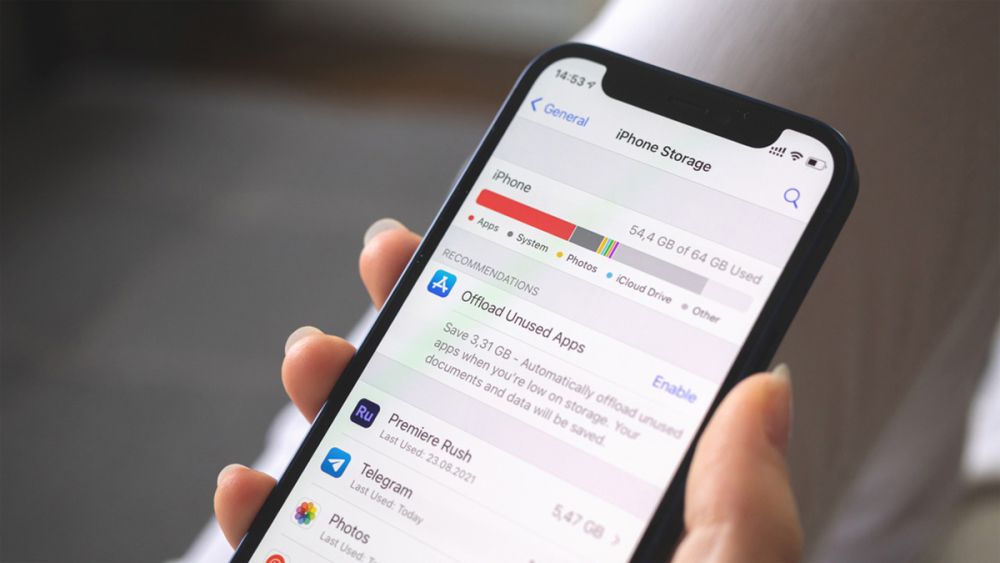
Ngoài việc biết có nên khôi phục cài đặt gốc iPhone, bạn cũng có thể tham khảo và cập nhật thông tin mới nhất về iPhone thông qua website của CellphoneS nhé. Đặc biệt, khi mua điện thoại mới, cửa hàng luôn có mức giá ưu đãi cho bạn. Hãy tham khảo các sản phẩm sau đây:
[Product_Listing categoryid="132" propertyid="" customlink="https://cellphones.com.vn/mobile/apple.html" title="Các dòng iPhone đang được quan tâm nhiều tại CellphoneS"]
Hướng dẫn 4 cách khôi phục cài đặt gốc trên iPhone
Hãy lưu ý rằng thao tác này sẽ “quét sạch” hoàn toàn mọi dữ liệu và cài đặt trên điện thoại của bạn. Do đó, việc sao lưu dữ liệu trước khi khôi phục là điều cần thiết để tránh mất mát những thông tin quý giá. Nếu đã biết có nên khôi phục cài đặt gốc iPhone không thì hãy tham khảo hướng dẫn thực hiện với 4 cách đơn giản sau đây.
Khôi phục cài đặt gốc bằng Cài đặt trên iPhone
Hướng dẫn khôi phục cài đặt gốc iPhone bằng Cài đặt trên máy rất đơn giản. Bạn hãy thực hiện theo các bước dưới đây:
Bước 1: Mở Cài đặt. Sau đó bấm Cài đặt chung.
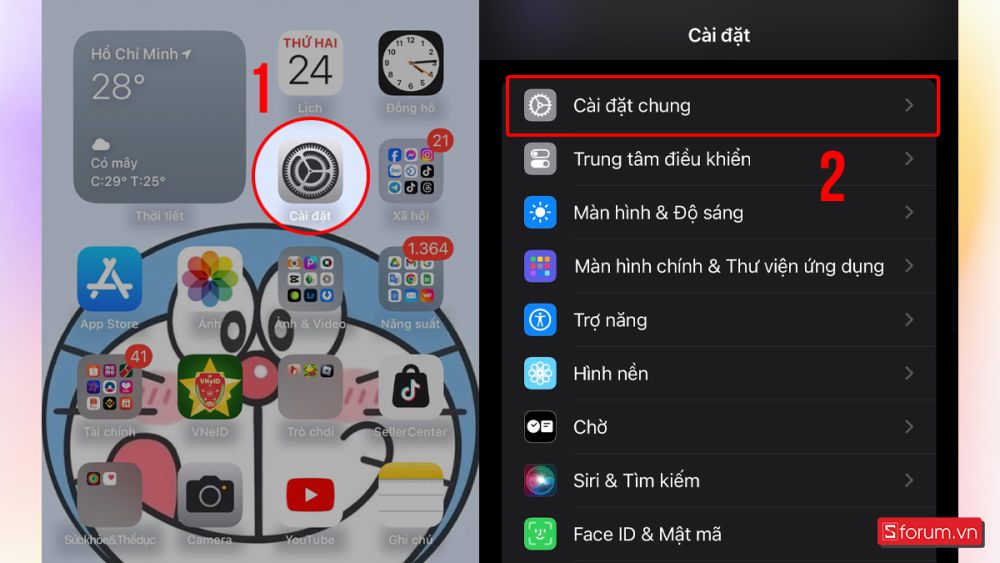
Bước 2: Lần lượt thực hiện các bước Chuyển hoặc đặt lại iPhone. Sau đó, chọn Đặt lại.
Bước 3: Bạn có thể chọn 1 trong 2 cách Đặt lại tất cả cài đặt (dữ liệu cá nhân vẫn được giữ nguyên) hoặc Xóa tất cả nội dung và cài đặt (xóa hoàn toàn mọi dữ liệu) để khôi phục cài đặt gốc cho iPhone.

Khôi phục cài đặt gốc bằng iCloud
Nhiều người cũng e ngại có nên khôi phục cài đặt gốc iPhone không do lo lắng thao tác phức tạp. Tuy nhiên, có rất nhiều cách khác nhau để bạn khôi phục. Trong đó có phương pháp sử dụng iCloud. Trước khi thực hiện khôi phục cài đặt gốc, hãy đảm bảo bạn đã sao lưu dữ liệu iPhone của mình lên iCloud hoặc máy tính. Hướng dẫn khôi phục cài đặt gốc iPhone bằng đơn giản như sau:
Bước 1: Truy cập iCloud.com trên máy tính. Tiếp tục đăng nhập bằng tài khoản Apple ID.
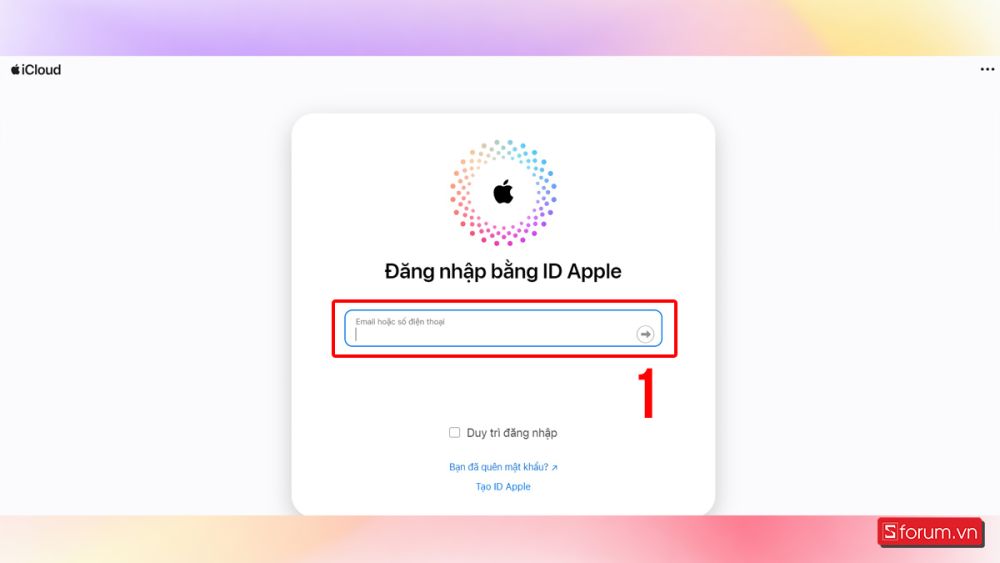
Bước 2: Nhấp vào biểu tượng Tìm (hình chiếc radar) trong menu chính.

Bước 3: Chọn iPhone bạn muốn khôi phục cài đặt gốc từ danh sách thiết bị. Tại bước này, hãy cân nhắc thật kỹ có nên khôi phục cài đặt gốc iPhone rồi nhấn vào Xóa thiết bị ở cuối trang.
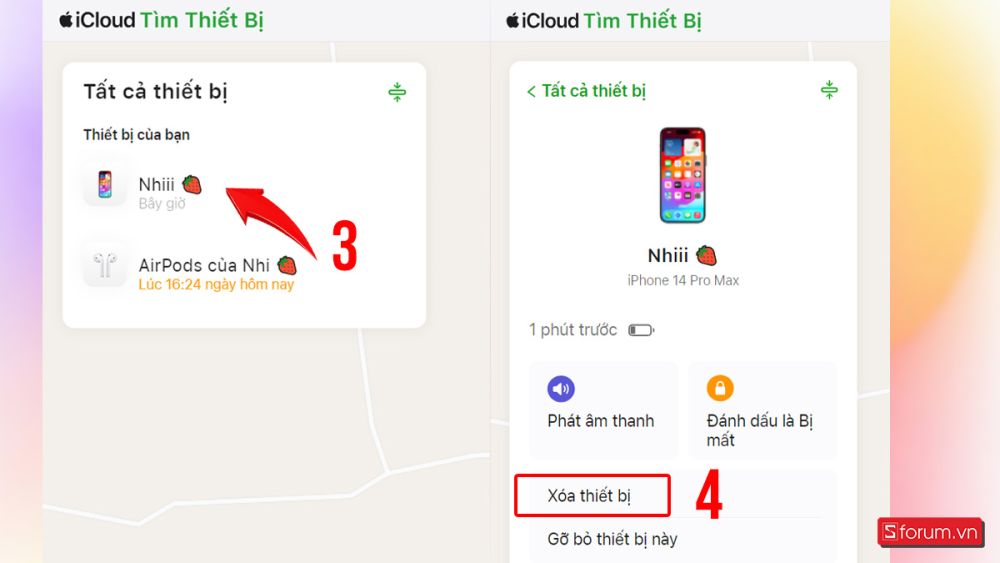
Bước 4: Bấm Tiếp tục để xác nhận và hoàn tất thao tác khôi phục cài đặt gốc cho iPhone.
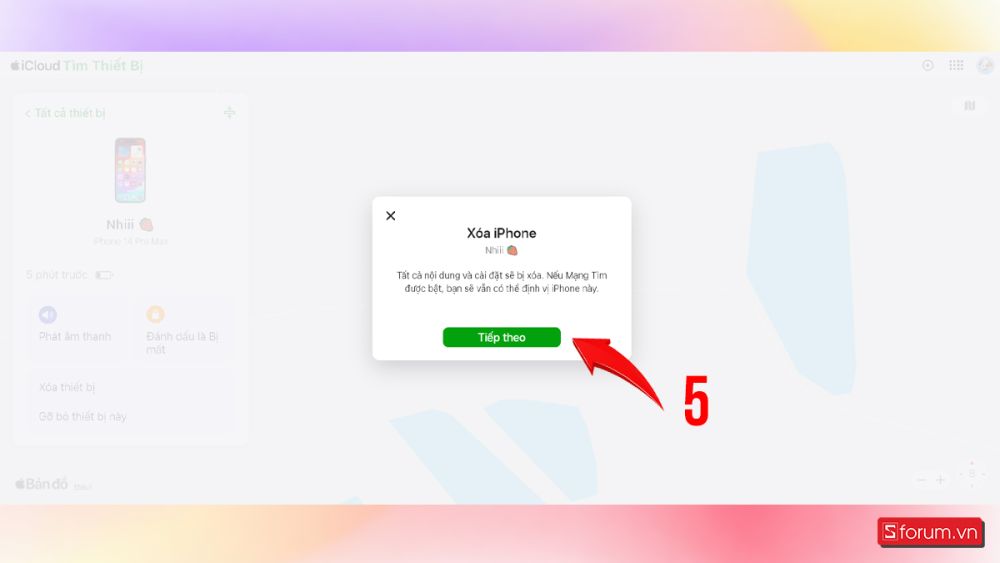
Khôi phục cài đặt gốc iPhone bằng các phím cứng
Ngoài 2 cách trên, bạn cũng có thể dùng các phím cứng trên máy sau khi đã quyết định có nên khôi phục cài đặt gốc iPhone? Tuy nhiên, cần xác định các nút bấm phù hợp với model iPhone trước khi thực hiện khôi phục.
Bước 1: Nhấn giữ nút Nguồn và nút còn lại (Tăng âm lượng, Giảm âm lượng) sau khi bạn thấy logo Apple xuất hiện.
Bước 2: Tiếp tục giữ cả hai nút. Khi thấy màn hình chế độ khôi phục thì bạn thả tay ra.

Khôi phục cài đặt gốc qua iTunes
Hướng dẫn khôi phục cài đặt gốc iPhone cuối cùng mà Sforum muốn chia sẻ đến bạn là thực hiện qua iTunes. Các bước thực hiện cũng rất đơn giản như sau:
Bước 1: Kết nối iPhone và máy tính và sau đó mở iTunes.

Bước 2: Bấm vào Biểu tượng iPhone trên thanh công cụ iTunes.

Bước 3: Hãy cân nhắc lại một lần nữa xem có nên khôi phục cài đặt gốc iPhone hay không? Nếu muốn thực hiện, nhấp vào nút Restore.
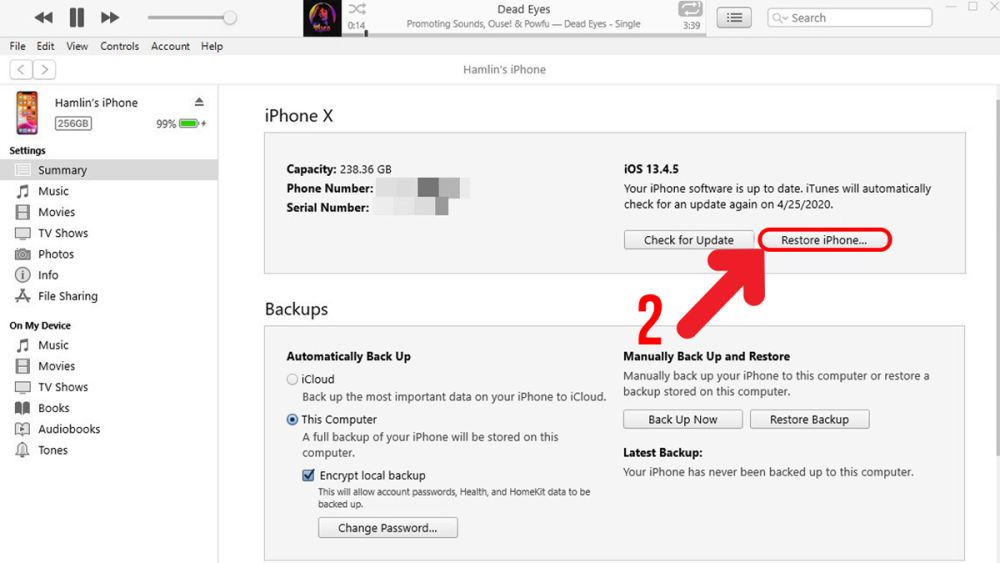
Bước 4: Chọn Back Up để sao lưu tất cả dữ liệu. Bước này sẽ giúp bạn giảm rủi ro bị mất dữ liệu khi khôi phục cài đặt gốc cho iPhone.

Bước 5: Nhấp vào Restore để xác nhận.
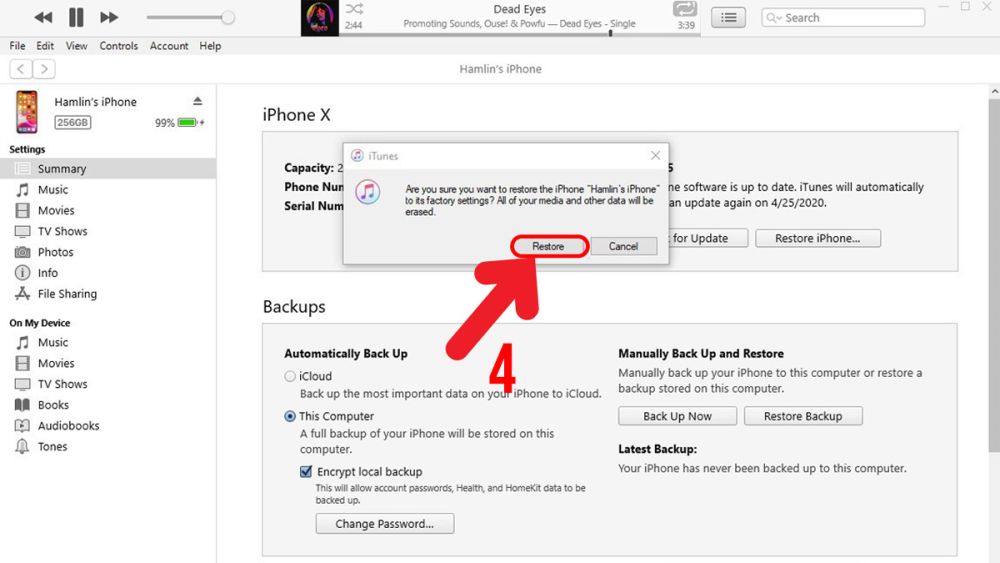
Một số câu hỏi được quan tâm
Bên cạnh những ưu điểm, việc thực hiện thao tác khôi phục cài đặt gốc cho iPhone cũng tiềm ẩn một số nguy cơ và gây ra nhiều thắc mắc cho người dùng, khiến họ băn khoăn không biết có nên khôi phục cài đặt gốc iPhone hay không? Dưới đây là một số câu hỏi thường gặp mà Sforum đã tổng hợp lại.
Khôi phục cài đặt gốc iPhone là gì?
Khôi phục cài đặt gốc cho iPhone (hay còn gọi là Reset iPhone) là hành động reset thiết bị về trạng thái mới hoàn toàn. Quá trình này sẽ “dọn dẹp” tất cả dữ liệu và cài đặt trên iPhone bao gồm: Dữ liệu cá nhân, ứng dụng và cài đặt hệ thống.
Khôi phục cài đặt gốc iPhone có mất eSIM không?
eSIM được lưu trữ trên chip riêng biệt trong iPhone. Vậy nên, nó sẽ không bị ảnh hưởng bởi việc khôi phục cài đặt gốc cho iPhone. Do đó, sau khi khôi phục, bạn vẫn có thể sử dụng eSIM như bình thường mà không cần phải kích hoạt lại. Nếu bạn đang sử dụng eSIM thì đừng lo lắng mà hãy thử các hướng dẫn khôi phục cài đặt gốc iPhone ở trên để làm mới thiết bị của mình nhé!

Khôi phục cài đặt gốc iPhone có cần iCloud không?
Việc khôi phục cài đặt gốc cho iPhone có cần sử dụng iCloud hay không phụ thuộc vào phương pháp bạn chọn để thực hiện. Nếu khôi phục bằng iTunes trên máy tính, bạn không cần sử dụng iCloud. Nếu bạn khôi phục cài đặt gốc iPhone qua iCloud, cần sử dụng tài khoản iCloud của mình. iCloud sẽ xóa dữ liệu trên iPhone từ xa và cài đặt phiên bản iOS mới nhất.
Tạm kết
Bài viết đã giải đáp cho bạn thắc mắc có nên khôi phục cài đặt gốc iPhone hay không, đồng thời cung cấp thêm thông tin về ưu nhược điểm của thao tác này. Với những hướng dẫn khôi phục cài đặt gốc iPhone mà Sforum đã chia sẻ ở trên, hy vọng bạn có thể reset lại dế yêu của mình một cách nhanh chóng và tiện lợi nhất nhé.
- Xem thêm bài viết chuyên mục: iOS - Android


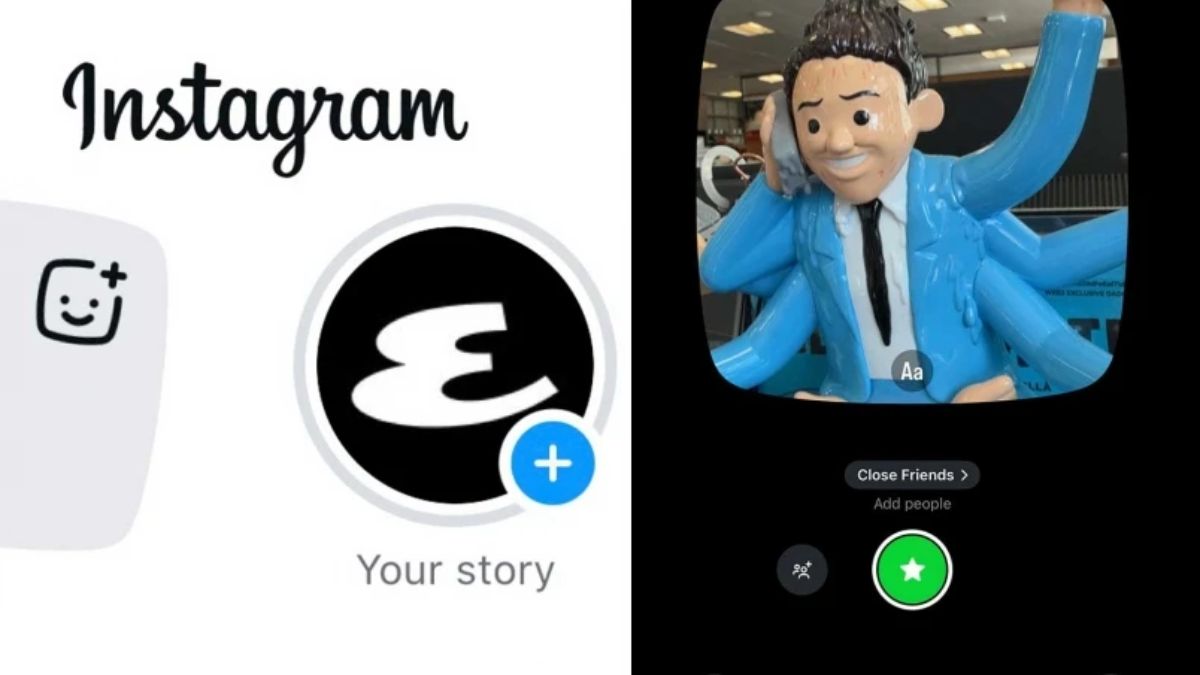


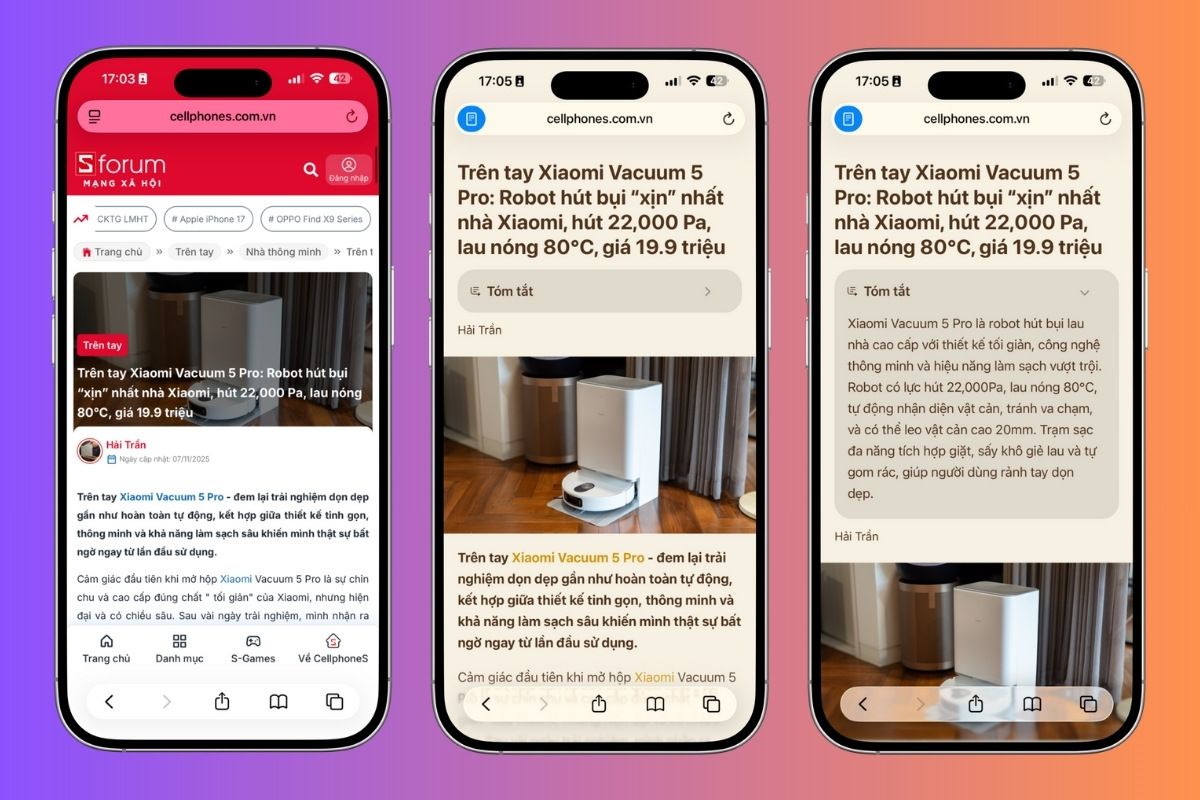
.jpg)

Bình luận (0)